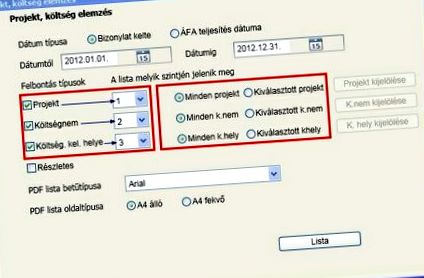Proiect, analiza costurilor
Interogarea poate fi utilizată numai pentru versiunea completă, care include gestionarea stocurilor!
Astăzi, întreprinderile se pot confrunta cu niveluri de concurență economică fără precedent. Ca urmare, companiile devin din ce în ce mai „sensibile la costuri” și devine din ce în ce mai important să analizăm cât mai detaliat activitățile desfășurate în viața întreprinderilor. Analiza necesită informații despre management, care pot fi obținute și din contabilitate în detaliu suficient. Acest lucru necesită o comunicare constantă și procese de lucru bine definite. Este mult mai rapid și mai ușor (și poate chiar mai ușor de înțeles) dacă aceste informații sunt generate local. În software, este posibil să împărțiți documentele în trei niveluri. Aceste grupări se pot referi la proiect, tipul de cost și locația costurilor. Puteți determina care dintre aceste trei le considerați necesare pentru a obține suficiente informații detaliate despre viața companiei în fila Parametri/Parametri generali/Înregistrări financiare. Puteți atribui aceste criterii de colectare documentelor de intrare și ieșire selectând rezoluții specifice din meniul Documente. Puteți adăuga rezoluții specifice în elementul de meniu Date Master/Proiect, Cost. Acest lucru vă permite să obțineți oportunități analitice serioase fără practic nicio muncă suplimentară. Aici puteți extrage informații utile din aceste date suplimentare.
Important: dacă utilizați mai multe monede, rezoluțiile sunt afișate separat în interogarea pentru fiecare monedă!
Interogarea este făcută pentru această perioadă. Puteți specifica dacă documentul aparține intervalului pe baza datei documentului sau a datei de finalizare a TVA.
Dintre tipurile de rezoluție, cele care sunt activate pentru utilizare în fila Parametri/Parametri generali/Înregistrări financiare sunt selectate în mod implicit. Aceasta nu înseamnă că interogarea trebuie să le includă pe toate. Lăsați selecția (bifă) doar în fața tipurilor de rezoluție sau tipului pentru care doriți să efectuați interogarea specifică. În acest fel, este chiar posibil să interogați numai elementele de cost.
La ce nivel al listei este afișat
Rezoluțiile selectate apar în interogarea din ierarhia specificată aici. Depinde de dvs. să decideți la ce nivel ar trebui să apară o rezoluție. Exemple:
Nivelul 1 al proiectului
Costul nu este nivelul 3
Există un cost. nivelul de localizare 2
În acest caz, interogarea vă va arăta unde au fost generate articolele legate de proiect și după tipul de cost. Lista arată în mod clar vizualizările nivelurilor, care încep de la stânga în ierarhia specificată.
Vă rugăm să descărcați doar elementele de cost! În acest caz, indiferent de proiect și de locul în care este suportat costul, se pot vedea tipurile de costuri suportate de companie în perioada dată.
Dacă solicitați detalii, acesta va apărea la cel mai scăzut nivel, susținând sau furnizând analize pentru valoarea totală a nivelului. Liniile de defalcare includ data (în funcție de opțiunea de dată pe care ați selectat-o), numărul documentului, numele partenerului și suma rezoluției. Valoarea rezoluției este afișată în coloana de venituri sau cheltuieli în funcție de natura sa.
Toate sau elementele selectate
Pentru tipurile de rezoluție utilizate în interogare, este posibil să se utilizeze toate rezoluțiile specificate pentru acel tip sau doar cele selectate. Setarea implicită este „Toate”:
Dacă doriți să restrângeți una dintre ele, faceți clic pe butonul radio „Selectat”:
Butonul de selectare va fi apoi activ. Faceți clic pentru a afișa elementele de tip rezoluție:
În mod implicit, numai rezoluțiile active sunt afișate în fereastră. Puteți seta proprietatea activă în meniul Cost/Master Data/Project. Dacă doriți să le vedeți pe toate, debifați „Numai activ este vizibil”. Dacă ați deschis anterior această fereastră, opțiunile de rezoluție vor fi oferite și în funcție de starea ultimei selecții.
Care sunt opțiunile pentru selectarea sau deselectarea fiecărei linii de rezoluție?
Dacă faceți clic pe caseta de selectare din coloana de selecție de la începutul rândului, aceasta va fi selectată dacă nu există nici o „bifă” în ea sau va fi deselectată dacă a existat o „bifă” în ea. Dacă faceți clic pe „Toate” veți duce toate rândurile la starea selectată, în timp ce faceți clic pe „Toate înapoi” nu va lăsa niciunul dintre rândurile selectate.
Căutare după linie sau rezoluții înguste:
Făcând clic și tastând numele rezoluției în caseta de căutare, programul se poziționează pe linia ale cărei caractere de pornire se potrivesc cu textul tastat. Dacă doriți să restrângeți rezoluțiile bazate pe mai multe cuvinte sau expresii, bifați opțiunea „Mai multe cuvinte îngustate” din colțul din stânga jos. Consultați Informații generale de manipulare pentru detalii.
Important! Selecția va intra în vigoare dacă o confirmați cu butonul „Salvare”. Faceți clic pe „Închidere” pentru a finaliza selecția și a reveni la fereastra de interogare.
- Proiect pe care dorim să-l slăbim pe care îl căutăm
- Liste cu alimente interzise și permise pentru slăbit
- ÎNCERCA! Program de instruire structurat de 10 zile - Proiectul Corpului Mamă
- One Direction este din nou de neoprit în partea de sus a listelor
- Rețetă dietă cerească Încercați bulgurul! - video VEOL